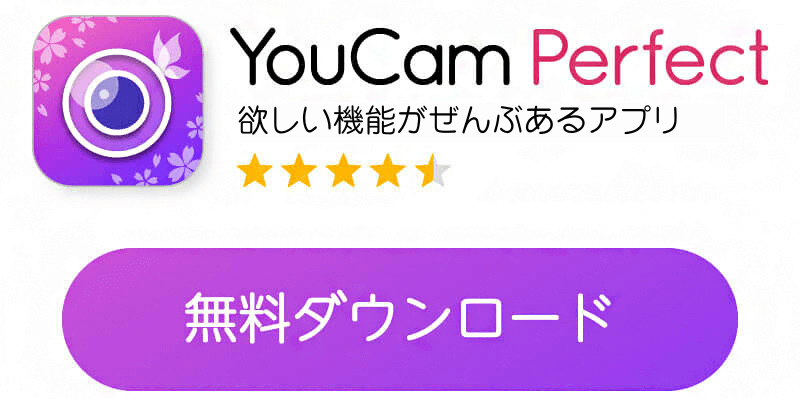インスタでおしゃれにレイアウトされた投稿やストーリーを見たことはありませんか?
「自分もプロみたいに写真を投稿したいけど、難しくてできない…」と感じたことがある方も多いでしょう。
でも今は、初心者でも簡単におしゃれな写真を作れる写真レイアウトアプリがたくさんあります。
写真編集やテンプレート、スタンプなど、使える機能も豊富で、スマホひとつでセンスのいい投稿が作れるようになりました。
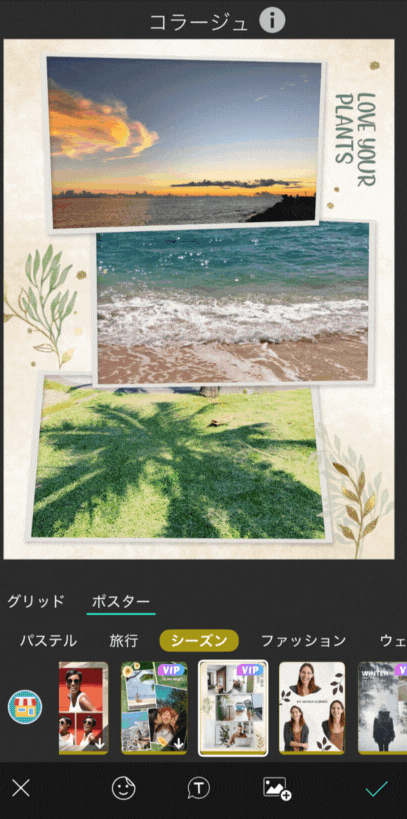 ▲無料アプリで作成した写真レイアウト
▲無料アプリで作成した写真レイアウト
本記事では、初心者から写真レイアウトに慣れている方までおすすめできる、厳選した写真レイアウトアプリ5選をご紹介します!
写真レイアウトアプリの魅力とは
写真レイアウトアプリの最大の魅力は、専門的な知識やスキルがなくても、誰でも簡単にプロ並みのレイアウトを作成できることです。
直感的な操作性を持つインターフェースと、豊富に用意されたプリセットを活用することで、まるでプロのデザイナーが手がけたかのようなクオリティの作品を、短時間で作り上げることが可能です。
特に注目したいのが、リアルタイムプレビュー機能です。
リアルタイムプレビュー機能があれば、配置やサイズ、フィルターなどを調整するたびに、すぐ変化が確認できます。
いちいち保存しなくても変化が確認できるため、見ながら写真を調整することができます。
▲リアルタイムレビュー機能で楽々編集
むずかしい操作は一切いらないので、初心者でも自分のセンスを活かした写真を作りやすいのがポイントです。
また、SNSへのシェア機能も充実しており、作成した写真をすぐに友達やSNSにシェアできます。
写真レイアウトアプリは、写真の魅力を最大限に引き出し、思い出に残すための最高なツールです。
おすすめの写真レイアウトアプリ5選
①ユーカム(YouCam Perfect)
ユーカム(YouCam Perfect)は、写真の編集からコラージュ作成まで幅広く使える人気アプリです。
背景やオブジェクトを削除したり、体型を調整したり、写真編集にほしい機能が全部揃っているすごいアプリなんです。
特に顔写真やセルフィーの補正機能が充実しており、肌の明るさやシミ・シワの補正も簡単に行えます。
コラージュ作成機能では、グリッドやフリースタイルのレイアウトを選び、写真をドラッグ&ドロップで自由に配置可能。
さらに、フレームや背景、ステッカー、文字入れも豊富で、SNSにそのまま投稿できるおしゃれな写真が作れます。
ここでは、写真レイアウトに一番使える機能をご紹介します。
📸レイアウトテンプレート
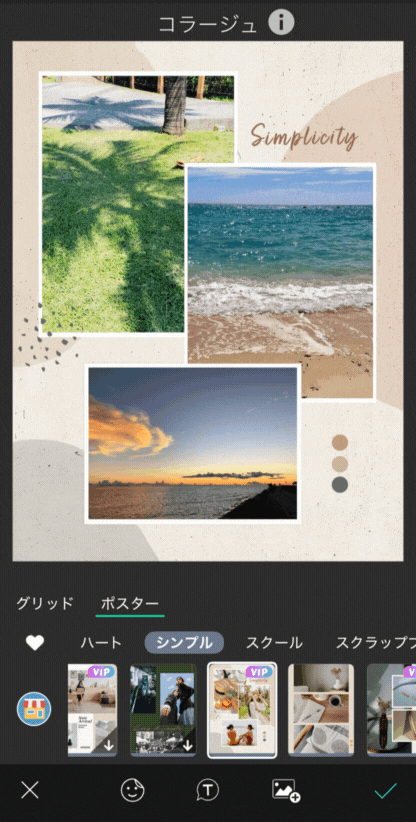
▲アプリ内蔵のテンプレートで簡単に写真レイアウト
ユーカムアプリでは、コラージュ作成用の豊富なテンプレートが用意されています。
グリッドタイプやフリースタイルタイプなど、用途に合わせて選ぶだけで、簡単にバランスの良い写真配置が完成します。
そして、ユーカムアプリでは年賀状や韓国風証明写真、シーズンイベントとトレンドにぴったりなテンプレートも用意しています。
最新の投稿スタイルや流行のレイアウトに合わせて写真を簡単に加工できるので、いち早くトレンドに乗りたい方に特におすすめな機能です。
テンプレートを使うことで、デザインに自信がない方でもプロ並みの仕上がりが目指せます。
📸SNSフィットでそのまま投稿
▲SNSフィット機能はインスタとXなどのサイズに合わせて調整可能!
ユーカムアプリでは、SNS投稿に便利なサイズ調整機能やフレームも充実しています。
Instagramのフィードやストーリー、Xの投稿に合わせたサイズで写真を保存できるため、トリミングや再編集の手間が省けます。
また、かわいいスタンプや背景フレームを加えることで、個性のある写真を簡単に作ることができます。
②Canva

Canvaは、豊富なテンプレートと直感的な操作性が魅力の写真レイアウトアプリです。
初心者でも簡単にプロのようなデザインを作成できます。
また、Canvaの無料素材を活用するだけでなく、オリジナルの写真やイラストをアップロードして使用することで、オリジナルなコンテンツを作成できます。
しかし、Canvaの機能はとても多く、初めて使う方はCanvaのチュートリアル動画などを参考に、機能を最大限に活用しましょう。
③PicCollage

写真をおしゃれにまとめたいけど、難しい編集は苦手…という方向けにおすすめなのが PicCollage(ピックコラージュ)。
ドラッグ&ドロップだけで写真を自由に配置でき、テンプレートを選ぶだけでSNS映えするコラージュが完成します。
特に人気なのが、自動レイアウト機能。写真を数枚選ぶと、アプリがバランスよく並べてくれるので、デザイン初心者でもセンスよく仕上がります。
さらに、背景デザインやフォントの種類も多く、他のユーザーが作ったデザインを参考にできる点も魅力。
④BeautyPlus

BeautyPlusは、写真のレタッチ機能とコラージュ作成を同時に楽しめるアプリです。
顔の明るさ調整や肌補正、フィルター加工が得意で、画像加工後すぐにレイアウトを作れるのが特徴。
コラージュテンプレートも豊富で、SNS投稿用の縦長・正方形レイアウトやフレーム付きのデザインも簡単に作成可能。
さらに、文字入れやステッカー機能も揃っているので、オリジナリティのある写真を簡単に作れます。
⑤Pic Stitch - Collage Editor
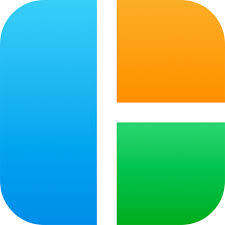
Pic Stitch - Collage Editorは、直感的に写真を組み合わせてコラージュを作れるアプリです。
写真を選び、フレームやレイアウトを決めるだけで、プロ並みの仕上がりに。
フリースタイルやグリッドタイプのレイアウトに対応しており、写真のサイズや角度も自由に調整可能。
また、背景や色の変更、文字入れなども簡単で、旅行アルバムや記念写真、趣味の作品まとめにも最適です。
アプリでおしゃれなレイアウトを作る方法
ここからは、アプリを使っておしゃれに写真をレイアウトを作る方法を紹介します。
今回はおすすめアプリで紹介した『ユーカム(YouCam Perfect)』を使ってみました。
ぜひこのアプリをダウンロードしてコラージュ写真を作ってみてください。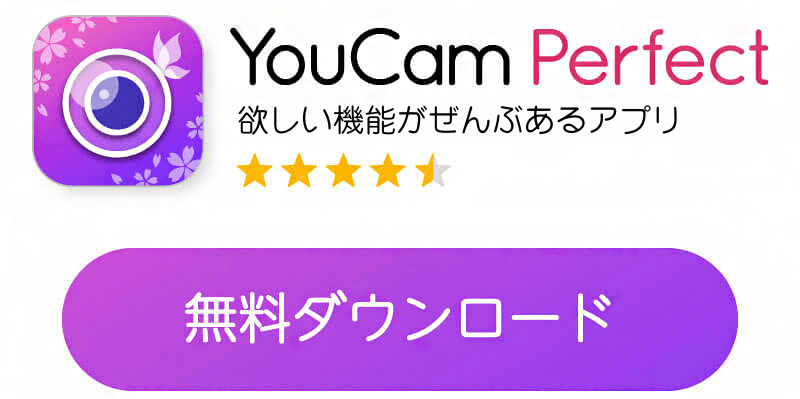
ステップ①アプリをインストール
ユーカムアプリをインストールして、ホーム画面を開きます。
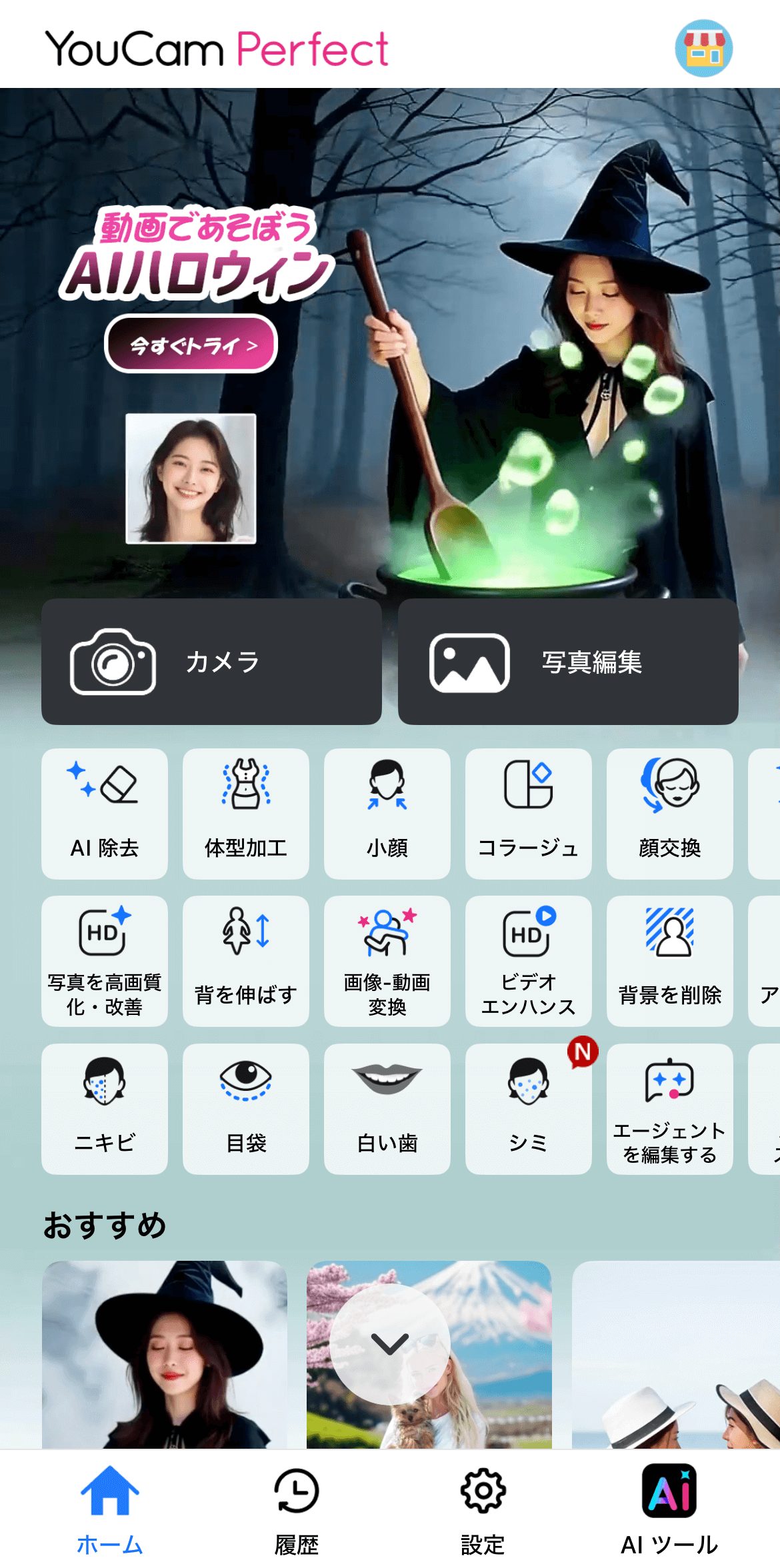
「コラージュ」をタップして、レイアウトしたい写真を選びましょう。
ステップ②写真を自由にレイアウト
写真を選んだら、いよいよレイアウトの時間です!
グリッドやテンプレートを使ってもいいですし、フリースタイルで自分の感覚に任せて配置するのもOK。
大事なのは、「見やすく、まとまりのあるレイアウト」にすることです。
ここでは、センスのある写真に見せるためのレイアウトのコツを二つ紹介します。
📸バランスの取れた配置
 ▲バランスに気を付けてレイアウトを楽しみましょう
▲バランスに気を付けてレイアウトを楽しみましょう
写真を並べるときは、大きさや位置のバランスを意識しましょう。
似たトーンの写真を近くに置いたり、余白を少し作ることで、全体がすっきり見えます。
また、写真を飾るオブジェクトやスタンプも全体のバランスに注意して配置しましょう。
スタンプと被写体が同じ側に偏っちゃうと重たく感じることも… 盛りすぎに注意してレイアウトを楽しみましょう。
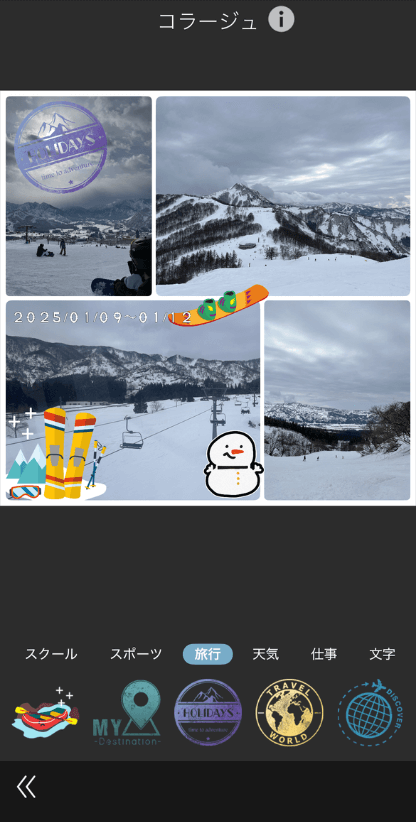
▲オブジェクトが片側に偏ってバランス悪く感じる例
📸統一感に意識しよう
統一感を出すには、色味や雰囲気をそろえるのがコツ。
同じフィルターを使ったり、背景のトーンを合わせるだけでも、まとまり感がアップします。
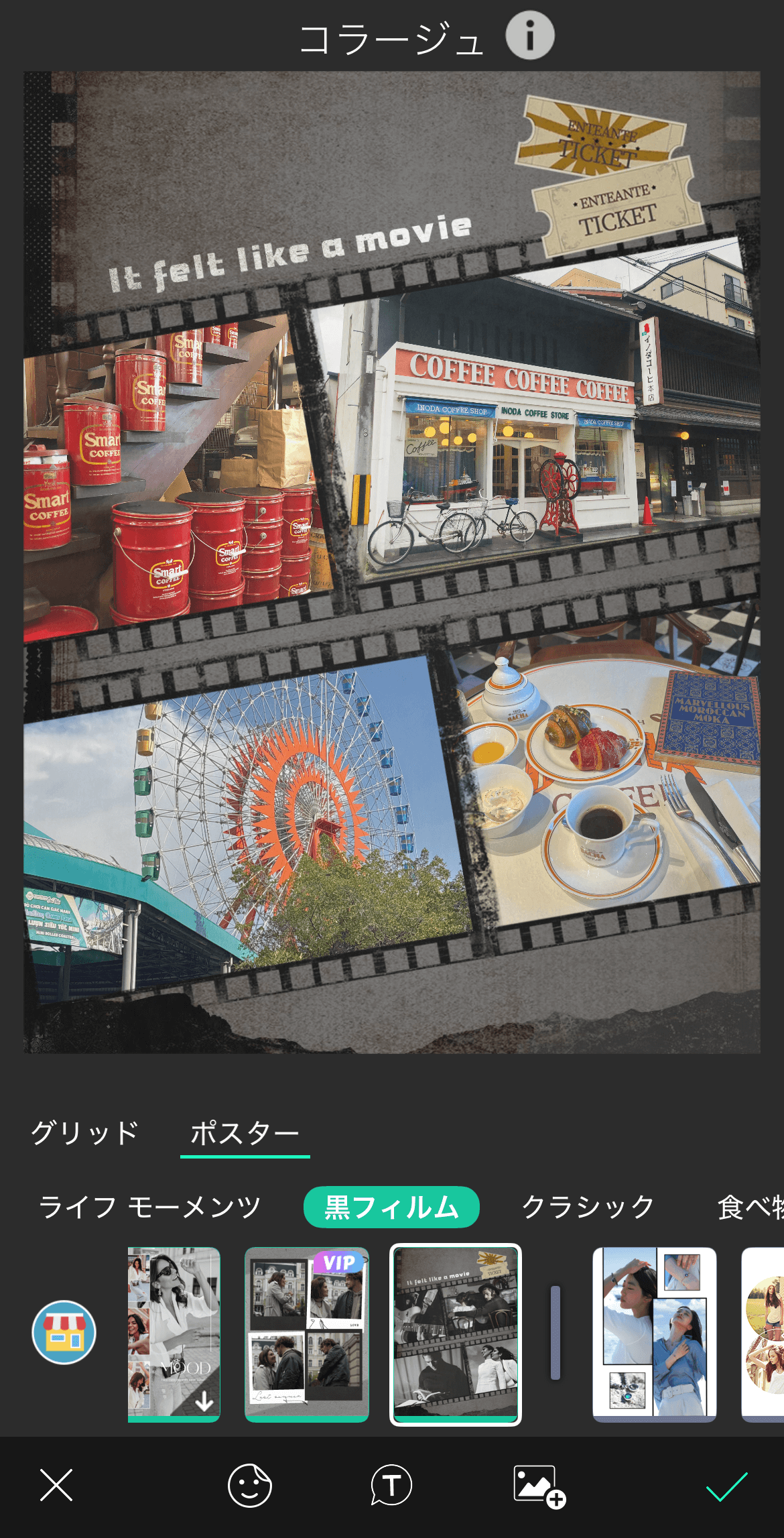
そして、スタンプや文字を入れる場合も、フォントや色をそろえると一気にプロっぽく仕上がります。
ステップ③SNSに合わせてサイズを調整して保存
素敵な写真が出来上がってますか?
最後は、シェアしたいSNSを合わせてサイズを確認しましょう!
ユーカムアプリのインスタフィット機能を使ってインスタ投稿にぴったりなサイズに調整したら出来上がり。

そのままSNSにシェアしてもOKです、でも保存だけはお忘れずに。
写真レイアウトアプリの選び方とポイント
使いやすさ重視
写真レイアウトアプリを選ぶ上で、使いやすさは非常に重要な要素です。
特に、初心者の方や、頻繁にアプリを使用する方にとっては、直感的に操作できるインターフェースが不可欠です。
複雑な操作や分かりにくいアイコンは、作業効率を低下させるだけでなく、アプリの使用自体に抵抗感を感じる可能性があります。
日本語表示とシンプルなインターフェースであることはもちろん、写真の配置やサイズ調整、テキストの追加などがスムーズに行えるかを確認しましょう。
また、編集内容をリアルタイムで確認できるプレビュー機能が充実していると、イメージ通りのレイアウトを作成しやすくなります。
いくつかのアプリをダウンロードして、実際に操作感を試してみることをおすすめします。
機能の豊富さとカスタマイズ性
写真レイアウトアプリを選ぶときは、機能の豊富さとカスタマイズの自由度がポイントです。
まずは、テンプレートがどれくらい用意されているかをチェックしましょう。
豊富なテンプレートがあれば、用途や好みに合わせてサクッとおしゃれなレイアウトが作れます。
次に、編集機能も大事です。
写真の明るさやコントラスト調整、フィルター、文字入れなどができると、自分好みに自由に仕上げられます。
さらに、スタンプや背景画像などの素材があると、表現の幅もグッと広がります。
無料版と有料版で使える機能が違う場合もあるので、必要な機能が揃っているかを事前に確認して、必要なら有料版のアップグレードも検討しましょう。
自分の目的に合った機能や素材が揃っているか、チェックしてから使うのがおすすめです。
まとめ
写真レイアウトアプリを使えば、特別なスキルがなくても誰でも簡単におしゃれな写真を作ることができます。
テンプレートやフィルター、スタンプなどの機能をうまく利用すれば、プロのようなデザインも夢ではありません。
今回ご紹介した5つのアプリは、どれも初心者から上級者まで使いやすく、SNS映えする写真作りにぴったり。
特にユーカムアプリは、トレンド感のあるレイアウトやSNSフィット機能が充実していて、最新の投稿スタイルを楽しみたい方にもおすすめです。
まずは気になるアプリをダウンロードして、実際に使ってみましょう!
あなたの写真が、もっと自由に、もっとおしゃれに生まれ変わるはずです。
この記事の監修者

パーフェクト株式会社 編集部
写真加工&画像編集アプリのエキスパート。盛れる自撮り加工や映える画像&動画編集についてのコンテンツをお届け。最新の流行から少しニッチな情報まで、幅広く発信していきます。


 原作者:
原作者: